Зміст

Ситуація, в якій потрібно підключити смартфон або планшет до комп'ютера, може з'явитися з різних причин: Синхронізація, перепрошивка, використання в якості завантажувальної флешки і багато іншого. У більшості випадків не обійтися без установки драйверів, і сьогодні ми познайомимо вас з рішеннями цього завдання для пристроїв від HTC.
Завантажити драйвера для HTC
Насправді існує не так багато методів пошуку та інсталяції ПО для девайсів від тайванського ІТ-гіганта. Розберемо кожен.
Спосіб 1: HTC Sync Manager
Першопрохідці Android, як і безліч інших виробників мобільної електроніки, пропонують користувачам фірмове ПЗ для синхронізації і резервного копіювання даних. Разом з цією утилітою встановлюється і пакет необхідних драйверів.
- Перейдіть по представленої вище посиланням. Для завантаження інсталяційного пакету програми натисніть на кнопку «Free Download» .
- Прочитайте ліцензійну угоду (рекомендуємо звернути увагу на список підтримуваних моделей), потім відзначте пункт «I agree to the terms of the license agreement» , і натисніть «Download» .
- Завантажте інсталятор у відповідне місце на жорсткому диску, а потім запустіть його. Зачекайте, поки " Майстер установки» підготує файли. Насамперед належить вказати місце розташування утиліти-за замовчуванням обрана директорія на системному диску, радимо залишити як є. Для продовження натисніть " встановити» .
- Розпочнеться процес інсталяції.
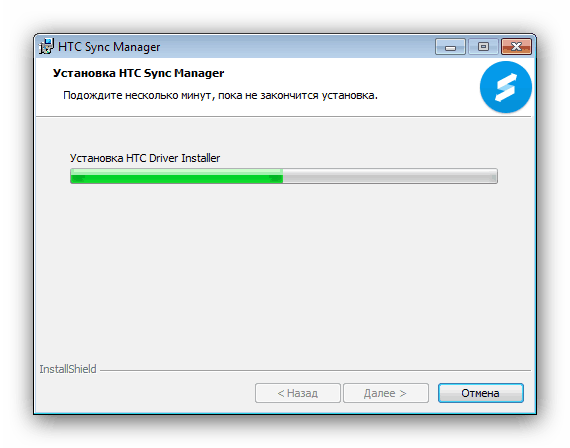
Після його закінчення переконайтеся, що пункт " запустити програму» позначено, після чого натисніть »Готово" . - Відкриється головне вікно програми. Підключіть телефон або планшет до комп'ютера – в процесі розпізнавання пристрою HTC Sync Manager підключиться до серверів компанії і автоматично встановить відповідний драйвер.
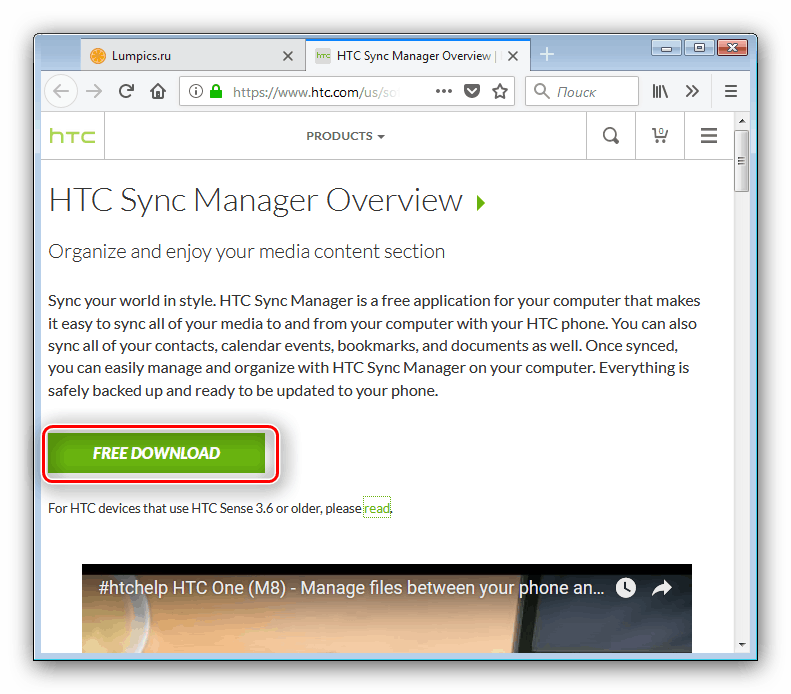
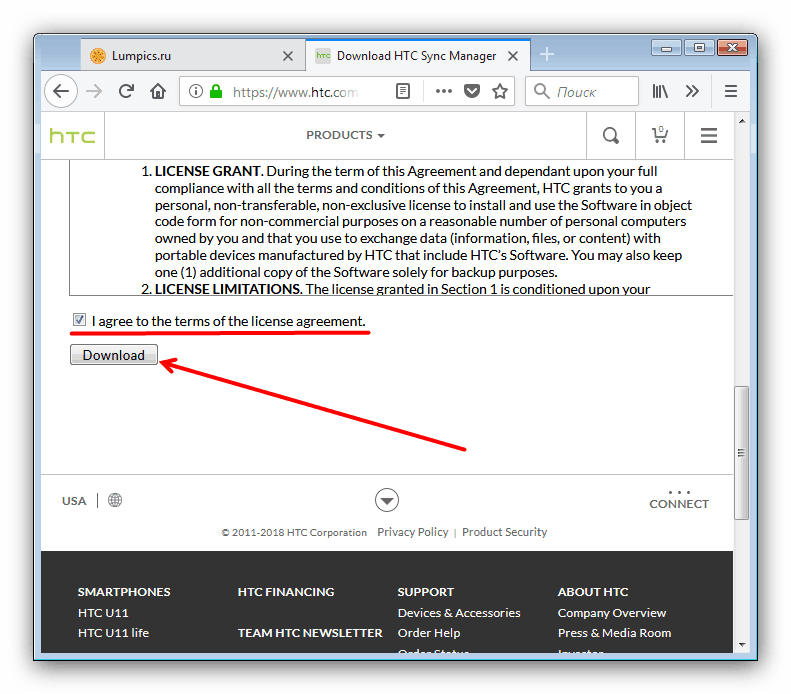
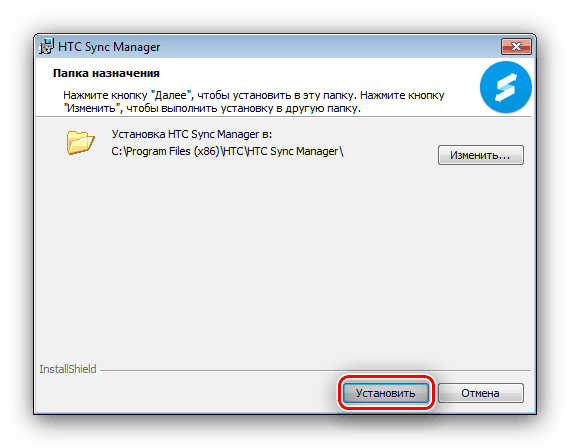
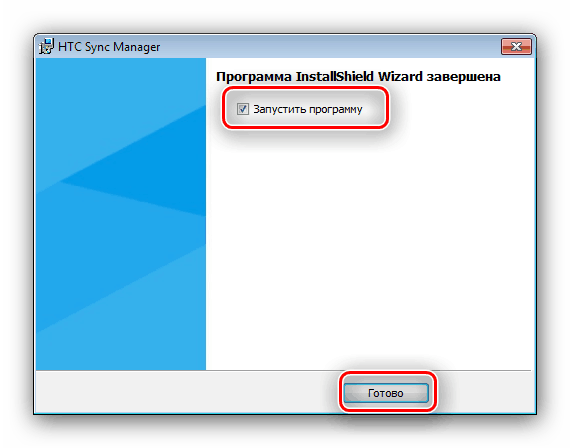
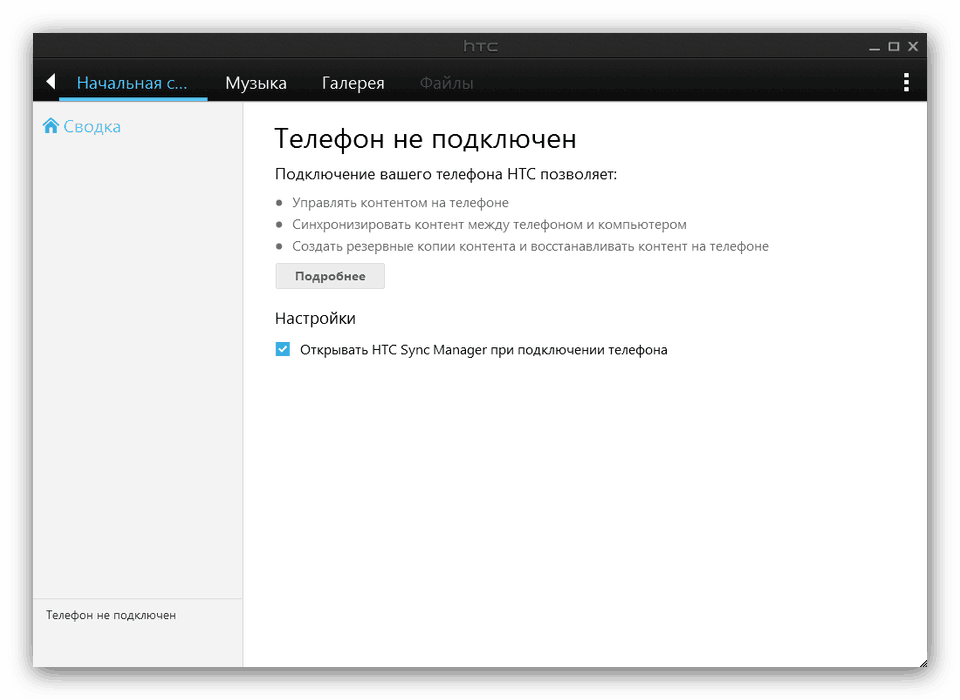
Необхідно відзначити, що даний спосіб вирішення завдання найбільш безпечний з усіх представлених.
Спосіб 2: Прошивка пристрою
Процедура перепрошивки гаджета має на увазі собою в тому числі і інсталяцію драйверів, нерідко спеціалізованих. Про те, яким чином встановлювати необхідне ПЗ, можете дізнатися з інструкції, доступною за посиланням нижче.
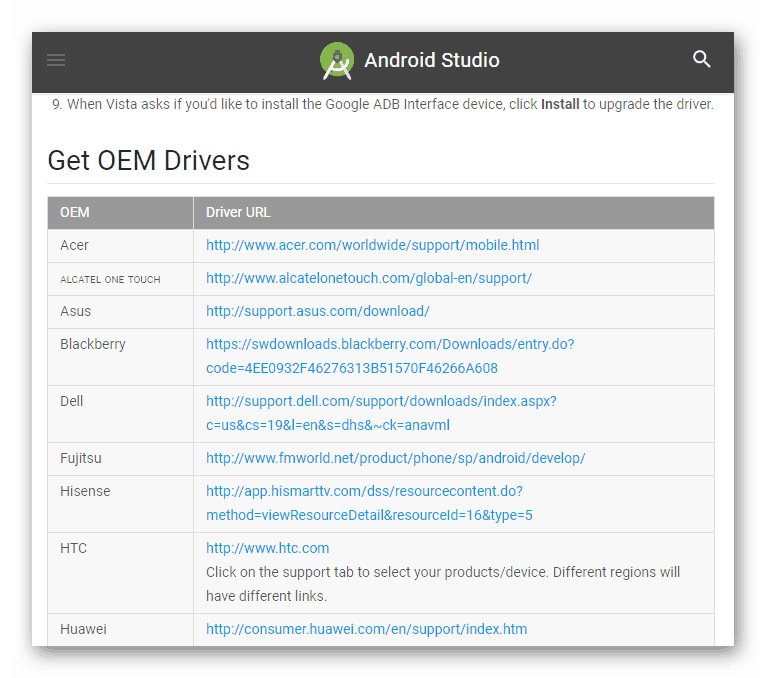
Урок: Установка драйверів для прошивки Android-девайса
Спосіб 3: сторонні інсталятори драйверів
У вирішенні нашої сьогоднішньої задачі допоможуть і програми-драйверпаки: додатки, що аналізують обладнання, підключене до ПК або ноутбука, і дозволяють завантажити відсутні драйвера або оновити наявні. Найбільш популярні продукти з цієї категорії ми розглянули в наступному огляді.
Детальніше: найкращі програми для встановлення драйверів
Серед всіх представлених варто виділити DriverPack Solution
: алгоритми роботи цього софта відмінно справляються із завданням пошуку і установки драйверів до мобільних девайсів.
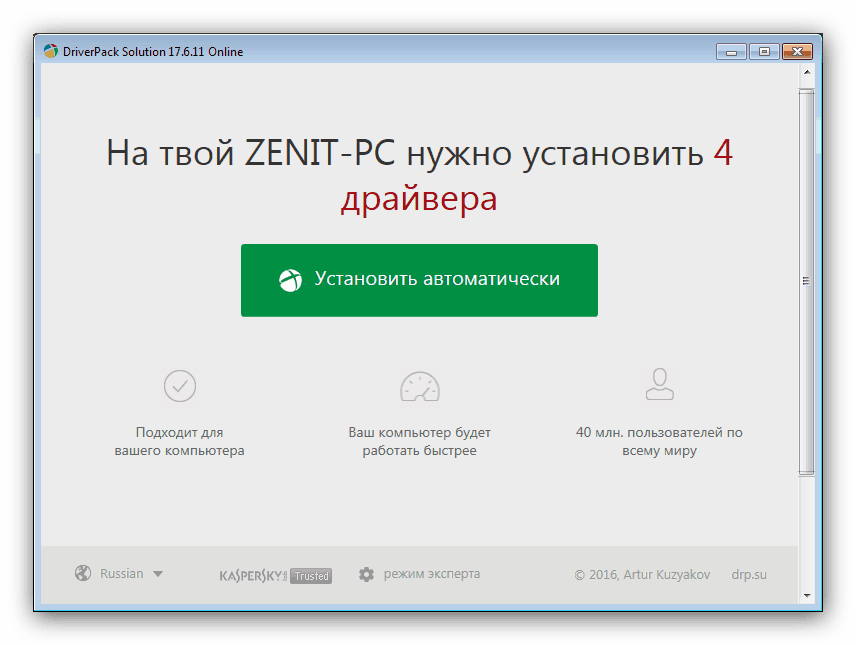
Урок: оновлюємо драйвера за допомогою DriverPack Solution
Спосіб 4: ID обладнання
Непоганим варіантом буде також пошук відповідного програмного забезпечення за допомогою ідентифікатора пристрою: унікальної послідовності цифр і букв, що відповідає тому чи іншому компоненту ПК або периферійного обладнання. ВД продукції HTC можна дізнатися при підключенні гаджета до комп'ютера.
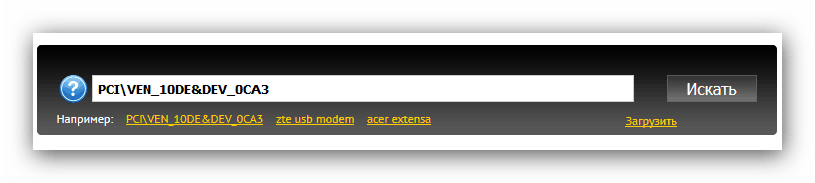
Детальніше: Пошук драйверів за допомогою ідентифікатора пристрою
Спосіб 5: "Диспетчер пристроїв»
Багато користувачів забувають, що в ОС сімейства Windows присутній вбудований інструмент для установки або оновлення драйверів. Ми нагадуємо такій категорії читачів про цей компонент, який є частиною засобу «Диспетчер пристроїв»
.
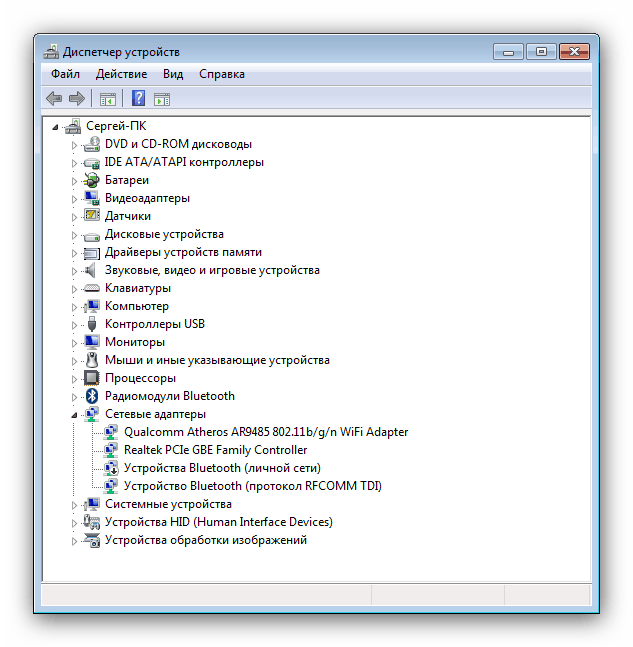
Встановити ПЗ для гаджетів HTC за допомогою цього інструменту дуже просто – достатньо слідувати викладеної нашими авторами інструкції.
Урок: встановлюємо драйвера системними засобами
Висновок
Ми розглянули основні способи пошуку та інсталяції драйверів для пристроїв від компанії HTC. Кожен з них по-своєму хороший, проте ми радимо використовувати методи, рекомендовані виробником.




